Whatsapp-এ চ্যাট ব্যাকআপ Google Drive-এ কীভাবে স্টোর করবেন এবং রিস্টোর করবেন
Android ইউজারেরা গুগল ড্রাইভে এবং iPhone ইউজারেরা আইক্লাউডে হোয়াটসঅ্যাপ চ্যাট ব্যাকআপ করতে পারেন
গুগল ড্রাইভে চ্যাট ব্যাকআপ ও রিস্টোর করতে গেলে ইউজারের অবশ্যই থাকতে হবে একটি গুগল অ্যাকাউন্ট
আগের গুগল অ্যাকাউন্টে যদি কোনো ব্যাকআপ ফাইল সেভ করা থাকে তবে তার অ্যাক্সেস পাবেন না
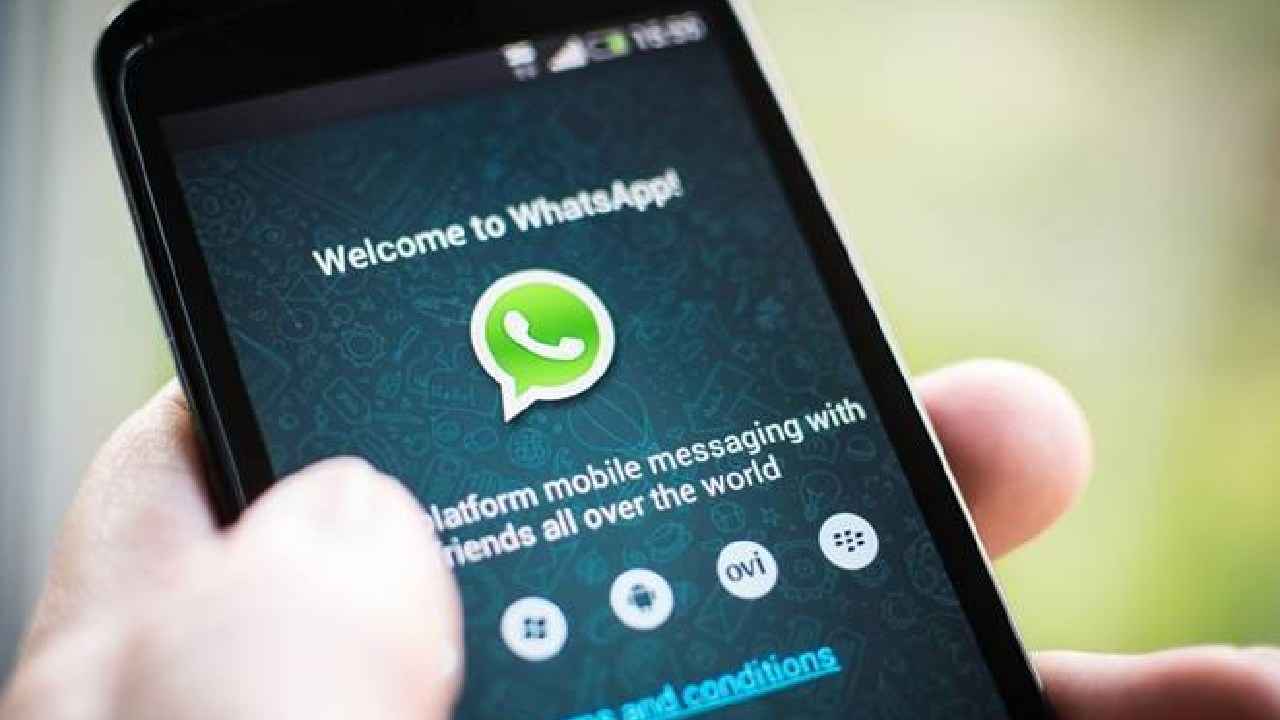
অনেকসময়েই দেখা যায় যে আমরা গুরুত্বপূর্ণ কিছু পুরনো হোয়াটসঅ্যাপ মেসেজ খুঁজে পাই না। কোনো কারণে হোয়াটসঅ্যাপ আন-ইনস্টল করা হলে আগের চ্যাট কনভারসেশন ফিরে আসে না। যদিও মেসেজিং অ্যাপ হোয়াটসঅ্যাপ ইউজারদের চ্যাট ব্যাকআপের সুযোগ দেয়। অ্যান্ড্রয়েড ইউজারেরা গুগল ড্রাইভে এবং আইফোন ইউজারেরা আইক্লাউডে হোয়াটসঅ্যাপ চ্যাট ব্যাকআপ করতে পারেন। আপনি যদি গুগল ড্রাইভের মাধ্যমে চ্যাট ব্যাকআপ ও রিস্টোর করার কথা ভেবে থকেন, তবে চটজলদি পড়ে ফেলুন এই সম্পূর্ণ প্রতিবেদন-
 Survey
Surveyগুগল ড্রাইভে চ্যাট ব্যাকআপ ও রিস্টোর করতে গেলে ইউজারের অবশ্যই থাকতে হবে একটি গুগল অ্যাকাউন্ট। সেইসঙ্গে প্লে- স্টোর থেকে নামিয়ে নিতে হবে গুগল ড্রাইভ অ্যাপ্লিকেশন। আপনি চাইলে লগইন বা অ্যাকাউন্ট সিলেকশনের সময় অন্য কোনো গুগল অ্যাকাউন্ট ইনপুট করার কথা ভেবে থাকতে পারেন। তবে সেক্ষেত্রে আপনি আগের গুগল অ্যাকাউন্টে যদি কোনো ব্যাকআপ ফাইল সেভ করা থাকে তবে তার অ্যাক্সেস পাবেন না।
গুগল ড্রাইভে (Google Drive) চ্যাট ব্যাকআপ করবেন কীভাবে-
গুগল ড্রাইভে চ্যাট ব্যাকআপ করতে হলে প্রথমে আপনাকে নিজের অ্যান্ড্রয়েড ফোনে হোয়াটসঅ্যাপ ওপেন করতে হবে-
- এরপর সেটিংস (Settings) অপশনটি বেছে নিতে হবে।
- তারপর চ্যাটস (Chats) অপশনে ট্যাপ করতে হবে।
- এরপর স্ক্রল ডাউন করে এক্কেবারে নীচের দিকে আসলে দেখা যাবে ‘Chat backup’ অপশন, সেখানে ক্লিক করতে হবে।
- এরপর গুগল ড্রাইভ ব্যাকআপ অপশনটি বেছে নিতে হবে।
- তারপর ব্যাকআপ ফ্রিকোয়েন্সি অপশনটি সিলেক্ট করতে হবে।
- এর ফলে, ‘Daily’, ‘Weekly’, ‘Monthly’, ‘Only When I tap “Back up” অপশন সামনে আসবে। ইউজার ‘Never’ বাদে যেকোনো চ্যাটব্যাকআপের সময় ম্যানুয়ালি বেছে নিতে পারেন।
- চ্যাট হিস্ট্রি ব্যাকআপের জন্য নীচের দিকে ‘Google Account’ বেছে নেওয়ার অপশন দেখা যাবে।
- সেখানে নির্দিষ্ট গুগল অ্যাকাউন্ট সিলেক্ট করে অ্যাড করবে হবে।
- ‘Backup Over’ বলে একটি অপশন দেখা যাবে, সেখানে ট্যাপ করলে ‘Wifi’, ‘Wifi or cellular’ অপশন চোখে পড়বে। নিজের পছন্দমতন নেটওয়ার্ক সিলেক্ট করতে হবে। তবে এক্ষেত্রে ‘Wifi’ অপশনটি বেছে নেওয়াই উচিত।
কীভাবে গুগল ড্রাইভে চ্যাট হিস্ট্রি ব্যাকআপ রিস্টোর করবেন-
গুগল ড্রাইভে চ্যাট হিস্ট্রি ব্যাকআপ রিস্টোরকরতে হলে আপনার কেবল প্রয়োজন ব্যাকআপের সময় যে গুগল অ্যাকাউন্ট ব্যাবহার করা হয়েছিল তার অ্যাক্সেস এবং বর্তমান হোয়াটসঅ্যাপ অ্যাকাউন্টের সঙ্গে যুক্ত মোবাইল নাম্বার-
- প্রথমে আপনাকে নিজের অ্যান্ড্রয়েড মোবাইলে হোয়াটসঅ্যাপ রি-ইনস্টল করতে হবে।
- এরপর নিজের আগের হোয়াটসঅ্যাপ অ্যাকাউন্টের সঙ্গে যুক্ত মোবাইল নাম্বার দিয়ে লগ-ইন করতে হবে।
- গুগল ড্রাইভে চ্যাট হিস্ট্রি ব্যাকআপ করতে চাইলে আপনাকে স্ক্রিনে আসা রিস্টোর (Restore) বাটনে ট্যাপ করতে হবে।
- বেশ খানিকক্ষণ ধরে চ্যাট রিস্টোর হবার পর নেক্সট অপশনে ক্লিক করলে আগের চ্যাটগুলি স্ক্রিনে দেখা যাবে।
প্রসঙ্গত গুগল ড্রাইভ থেকে চ্যাট ব্যাকআপ ছাড়া যদি কেউ পুনরায় নিজের মোবাইলে হোয়াটসঅ্যাপ ইনস্টল করে তবে এই মার্কিন মেসেজিং অ্যাপ কেবল লোকাল চ্যাটগুলিই ব্যাকআপ করতে পারবে। গুগল ড্রাইভে চ্যাট ব্যাকআপ নির্দিষ্ট সময় বিশেষে না করলে কোনো কারণে হোয়াটসঅ্যাপ আন-ইনস্টল হয়ে গেলে কেবল আগের সাতদিনের চ্যাট ব্যাকআপ পাওয়া সম্ভব হবে।